Pycharm配置虛擬機器的方法詳解
- Y2J原創
- 2017-05-13 13:36:144421瀏覽
這篇文章主要為大家詳細介紹了最全的Pycharm學習教程第七篇,Python快捷鍵相關設置,具有一定的參考價值,有興趣的小伙伴們可以參考一下
設想這樣一種情況,你在一個平台上操作你的工程,但你希望在另一個平台上完善並運行它,這就是為什麼Pycharm做了很多工作來支援遠端調試。
在虛擬機器上執行一個工程主要包含以下步驟:
(1)定義一個虛擬框架define a virtual box
(2)需要在虛擬框架下設定遠端的解釋器configure a remote interpreter
(3)在遠端控制台載入目前工程launch your script in the remote console
1、準備工作
確定你的Pycharm已經擁有以下環境:
(1)安裝了Oracle's Virtual Box
(2)安裝了Vagrant
(3)將這些可執行檔加入到環境變數中
Vagrant安裝檔下的vagrant.bat文件,這部分工作應該由安裝程式自動完成
Oracle's VirtualBox安裝檔案下的VBoxManage.exe檔案。
確保Pycharm的Vagrant外掛程式可用:點選主工具列中的設定按鈕,在設定對話方塊中開啟Plugins頁面,顯示外掛預設可用:
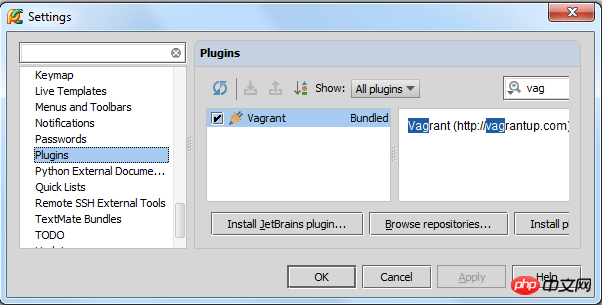
至此準備工作完成,正式開始。
2、建立一個虛擬的virtual box
在設定對話方塊中(點選主工具列的設定按鈕),點選Vagrant介面,然後輸入可執行檔案路徑以及實例路徑。
如果框架已經預先定義好,以上選項就會出現在一個下拉清單中,從中選擇一個即可:
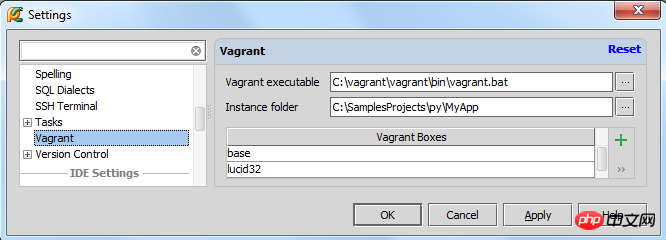
如果目前沒有合適的virtual box,則可透過點選綠色的加號來新增一個,輸入框架名稱和下載位址:
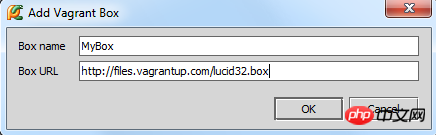
點選OK,Pycharm開始自動下載VM範本:

至此你已經新建了一個virtual box並且已經將其新增到了目前環境中。
注意Tool 選單下的Vagrant 指令,這個指令與標準的Vagrant行為相關聯。
一旦建立了Vagrant box,就需要在工程存根下對其進行初始化。在主選單上點選Tools | Vagrant,選擇Init in Project Root:
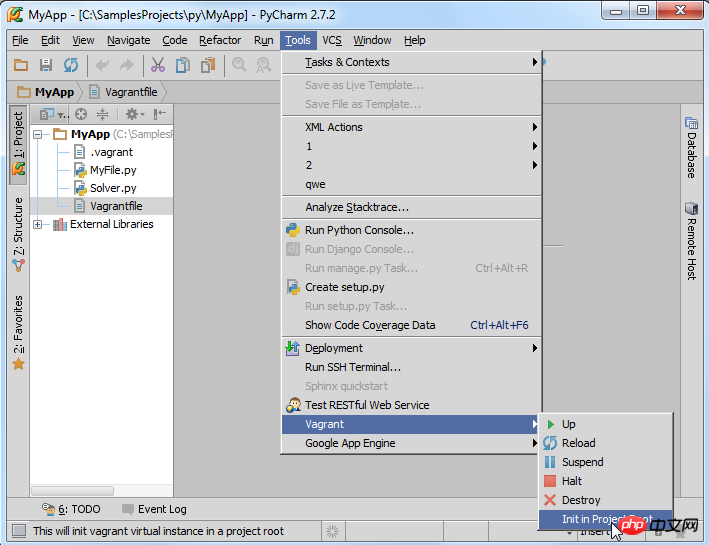
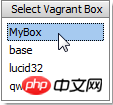
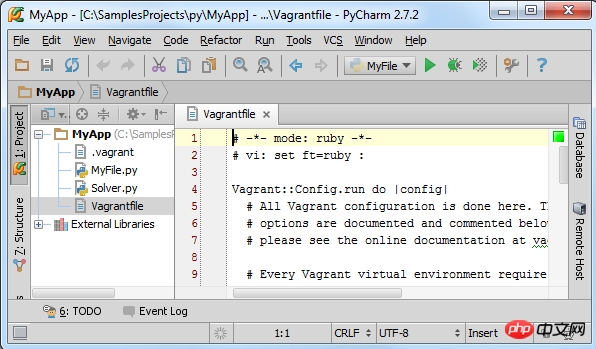
Vagrant 選單中選擇Up# 指令):
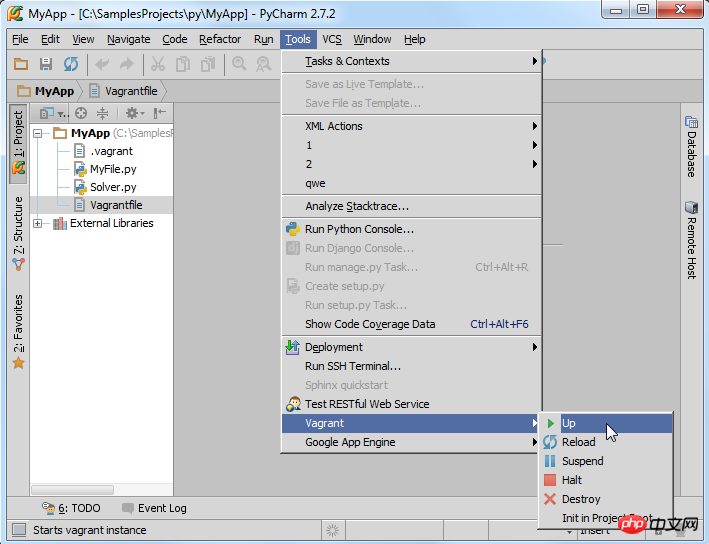 ## Pycharm會自動執行
## Pycharm會自動執行
指令,並在控制台介面顯示輸出結果:
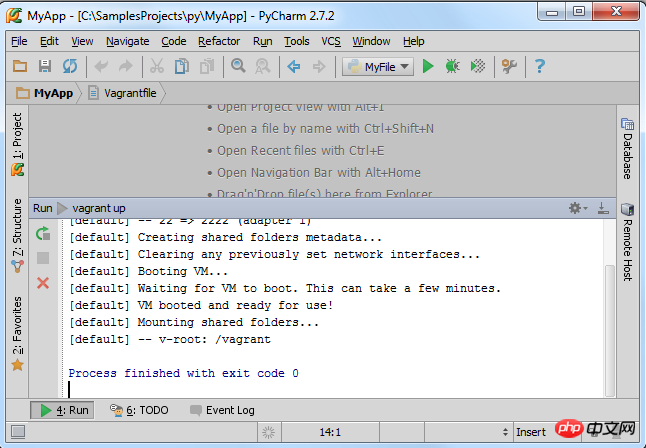
再次開啟設定對話方塊(點擊主工具列上的設定按鈕),選擇Project Interpreter頁面,在這裡你可以從下拉清單中選擇一個對應的解釋器,但如果目前沒有可用的解釋器,我們就需要點選Configure Interpreters來自訂一個: 此時會開啟Python Interpreters介面,點選綠色的加號來選擇一個遠端的解釋器: 在Configure Remote Python Interpreter 對話方塊中,需要進行伺服器設定。這些設定可以手動設定,也可以從已經定義好的Vagrant設定檔匯入,在這裡我們選擇第二個方式。 點選Fill from Vagrant configuration按鈕,將會根據設定檔的內容自動填入相關設定屬性值: 為了確認是否設定成功,單擊Test connection... 按鈕: 將其設定為預設解釋器: # 從現在開始我們就可以在VM虛擬機器上執行所有的腳本工程了: 接下來我們透過SSH登入virtual box。 4、連結SSH終端機 為什麼需要登入呢?因為Pycharm要求你這麼做。 在主選單中選擇Tools | Run SSH Terminal,如果你定義了不只一個主機(host),則選擇一個你想要建立連結的(我們在這裡選擇遠端解釋器): 觀察Run tool window視窗的控制台運行資訊: 現在你已經能夠和virtual box進行直接互動了,首先我們先確認你的工程目錄是否進行了完整映射。只需觀察vagrant's預設的共享資料夾資訊: # 接下來運行一個可用的腳本文件,例如Solver.py: #大功告成。 【相關推薦】 1. 特別推薦#:「php程式設計師工具箱」V0.1版本下載 2. Python免費影片教學 3. 物件導向影片教學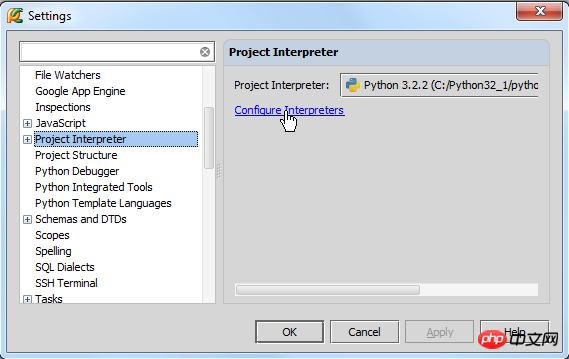
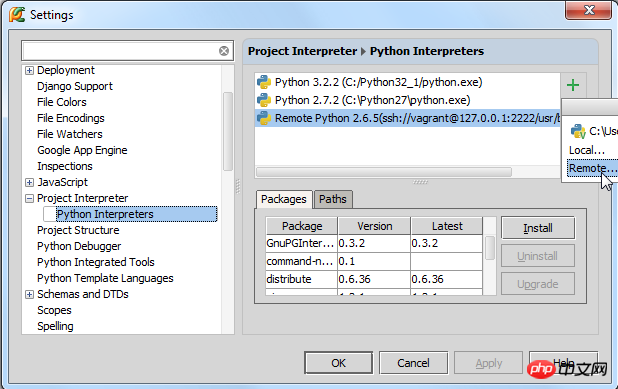
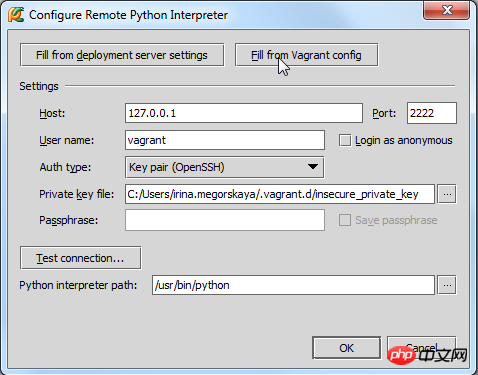
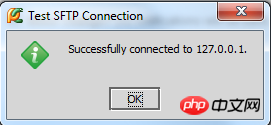
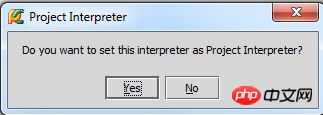
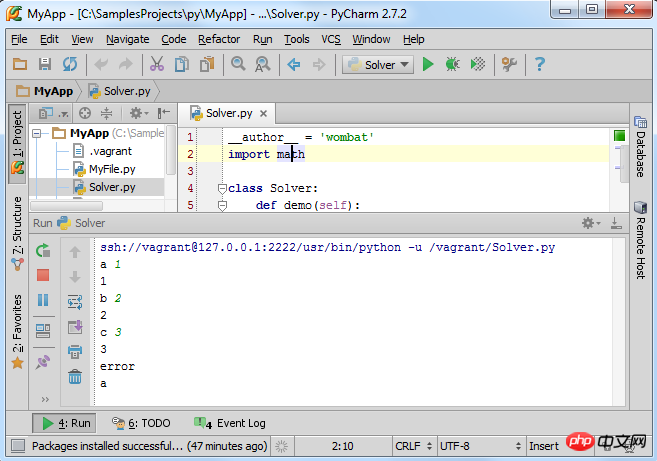
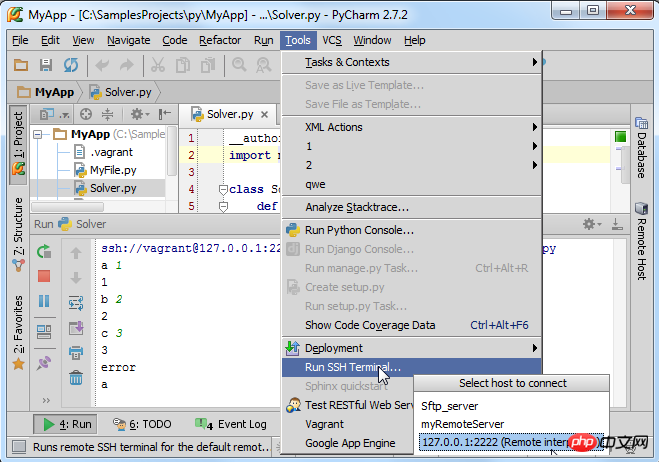
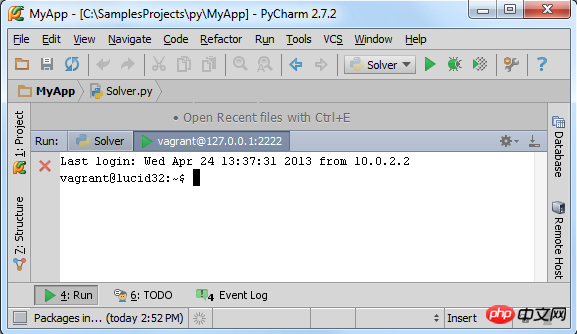
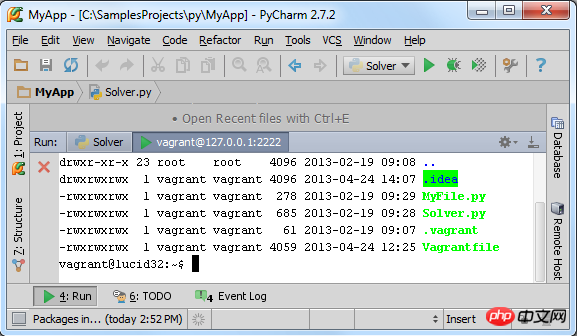
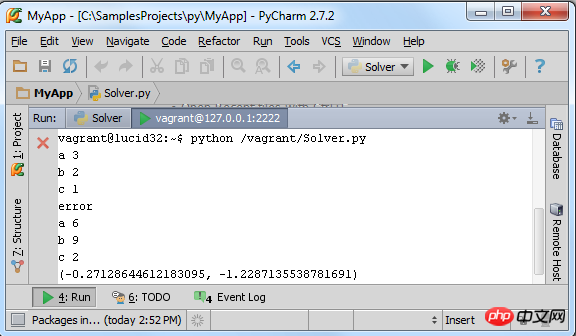
以上是Pycharm配置虛擬機器的方法詳解的詳細內容。更多資訊請關注PHP中文網其他相關文章!

